
Це здається неймовірним, але з того часу минуло майже 11 років YouTube почав робити перші кроки. За короткий час відеоплатформа, яка зараз є компанією Google, стала еталоном для цього типу аудіовізуального контенту. Його значення таке, що від перекладу телевізійних відео на YouTube пішло зовсім протилежне, розміщення відео YouTube на телебаченні, навіть у новинах, про які скоро повідомляється. Вже в 2016 році багато сумнівів, які ми шукаємо в Інтернеті, мають рішення на веб-сайті про те, про що йдеться в цій статті. Але, якщо ми знаходимо відео, яке нам подобається, чи потрібно відтворювати його з браузера за допомогою підключення до Інтернету? На щастя, ні.
Це щось найбільш логічне, що часом нам хочеться завантажте відео, щоб ви могли переглядати його знову в режимі офлайн. Наприклад, я завантажив підручники про те, як грати деякі пісні на гітарі. Мені дуже подобається стиль музики, який важко дістати на слух або навіть його партитури, тому, часом, я дивлюсь на YouTube, як їх відтворювати. Коли я знаходжу демо-версію, яка мене задовольняє, я ні секунди не вагаюся завантажувати відео на свій комп’ютер, поки, принаймні, не вивчу пісню. Якщо, як і я, ви бажаєте мати можливість завантажувати відео з відеоплатформи Google, продовжуйте читати, тому що ми спробуємо пояснити всі можливі способи, зокрема з мобільних пристроїв, і завантажити лише аудіо відео.
Настільні програми для завантаження відео YouTube
aTube Ловець
Один із варіантів, який завжди рекомендує мій брат, - це aTube Ловець, безкоштовний додаток для вікон що дозволяє завантажувати як відео, так і музику з YouTube та інших веб-сторінок. Хороша річ у aTube Catcher - це його універсальність, яка також дозволить нам перетворювати файли в інші формати та простота використання. Щоб завантажити вміст YouTube за допомогою цієї програми, нам доведеться зайти в Інтернет із будь-яким браузером та скопіювати URL-адресу відео. Пізніше ми виконуємо такі кроки:
- Вставляємо посилання у діалоговому вікні, як показано на малюнку.
- Вказуємо профіль вихід.
- Ми натискаємо на "скачати". Як бачите, він запропонує нам добру жменьку варіантів.
- Ми вибираємо один із варіантів відео чи аудіо залежно від того, чи хочемо ми завантажити все відео чи лише музику.

Веб-сайт: http://www.atube.me/video/
Хоча я коментував цей варіант, мушу визнати, що він не мій улюблений. Це правда, що aTube Catcher - чудова програма, але я, як правило, не користуюся Windows або мені потрібна програма, яка пропонує так багато можливостей. Як ви побачите пізніше, є набагато простіші варіанти, які, крім того, ми можемо використовувати їх у будь-якій операційній системі, якщо ми використовуємо браузер, що дозволяє завантажувати файли з Інтернету.
JDownloader
Додаток, що включає слово "завантажувач" у свою назву, має працювати для нас, чи не так? Ну так. Благо JDownloader полягає в тому, що ми вже встановили його на комп’ютер для виконання багатьох інших завантажень будь-якого типу, тому нам не доведеться встановлювати програмне забезпечення лише для завантаження відео чи музики з YouTube.
Найкраще в JDownloader - це те, що він робить все майже автоматично. Я кажу "майже", тому що, за логікою, нам доведеться сказати йому, який файл ми хочемо завантажити з веб-сторінки, або він може завантажити багато сміття. Щоб завантажити відео або музику з YouTube за допомогою JDownloader, нам просто потрібно скопіювати URL-адресу відео, і воно буде додано як незавершене завдання в програму, не роблячи нічого іншого.

Якщо ми його відкрили, мить, коли ми скопіюємо URL-адресу, ми побачимо маленьке віконце, яке попереджає, що вона також була скопійована в JDownloader. Але, він буде доданий, як тільки ви відкриєте програму. Щоб не заплутати вас, я детально описую кроки для завантаження відео чи музики з YouTube за допомогою JDownloader:
- Ми відкриваємо JDownloader (Не потрібно починати так, але я так це роблю).
- У нашому веб-браузері підемо до відео ми хочемо завантажити.
- Ми копіюємо URL-адресу з адресного вікна. Він буде автоматично скопійований у JDownloader.
- А тепер давайте JDownloader.
- Якщо його не було відкрито автоматично, перейдіть до розділу Грабіжник посилань.
- Клацаємо на символ плюс (+).
- Тут з’явиться щось на зразок того, що ви бачите на попередньому зображенні. Як бачите, є кілька варіантів відео та аудіо. Ми вибираємо ту, яку віддаємо перевагу.
- Клацаємо правою кнопкою миші на потрібному файлі та вибираємо Додати та розпочати завантаження.
- Чекаємо, і його буде завантажено в папку Завантаження.
Якщо мені потрібно вибрати програму для завантаження вмісту з YouTube, я вибираю JDownloader. Не те, що це мій улюблений, але він доступний як в Windows, наприклад для Mac і Linux (насправді захоплення відбувається з Ubuntu). Ще одна мультиплатформна програма, яка може вас зацікавити - це 4k Video Downloader, але ми поговоримо про це в розділі про те, як завантажувати 4K-відео.
НеMP3

Кіго відео конвертер
Кіго відео конвертер Це програма, яка мені так подобається, що я не можу зрозуміти, як це безкоштовно. На моєму комп’ютері він не встановлений для завантаження відео чи музики з YouTube, але це хороший варіант для перетворення відео в інший формат. Але це також допомагає нам завантажувати вміст із веб-сайту Google із відео, саме тому я включаю його до статті.
Завантажити вміст з YouTube за допомогою цієї програми дуже просто, як і все, що вона робить. Нам просто потрібно виконати кроки, описані нижче:
- Хоча справа не в захопленні, перше, як завжди, буде копіювати URL-адресу потрібного відео з улюбленого веб-браузера.
- Ми відкриваємо Kigo Video Converter і натискаємо на Завантажити відео.
- Потім ми натискаємо на Додати URL-адресу. Ми побачимо, що з’являється багато варіантів. Це пов’язано з тим, що програма також може конвертувати в інші формати.
- Вибираємо потрібний варіант.
- Нарешті, ми натискаємо на OK.

Якщо ми цього теж хочемо ми можемо перетягнути URL-адресу до вікна Kigo Video Converter для виявлення вмісту. Мені дуже подобається цей додаток, і я рекомендую його.
Веб-сторінка: kigo-video-converter.com
Завантажте відео YouTube з Android
З браузера
Хороший (або поганий, залежно від того, як ви на це дивитесь) Android полягає в тому, що це дуже відкрита система. Майже будь-який браузер може завантажити речі в Інтернеті, а тому відео на YouTube можна завантажувати безпосередньо з браузера. Оскільки це один з найвідоміших браузерів і мій улюблений, досягнуто те, про що я збираюся пояснити нижче Firefox, але це, безумовно, працює і з Chrome від Google. З методів браузера я збираюся пояснити новий, який намагається додати літери "dlv" перед "youtube" в URL. Ми зробимо це наступним чином:
- Відкриваємо Інтернет-браузер. У цьому випадку Firefox.
- Ми переходимо до відео, яке ми хочемо завантажити.
- Якщо ми використовуємо мобільну версію YouTube, ми повинні змінити "m" на "www" і після крапки (перед "youtube") додати літери "dlv", як ви можете бачити на наступному зображенні:

- Ми торкаємось go або Enter, і це переведе нас на нову сторінку, готову завантажити потрібне відео.

- Ми торкаємося спадного меню та вибираємо, в якому форматі ми хочемо завантажити відео.
- Далі, оскільки ми хочемо зберегти файл, ми обираємо Завантажити.

- Чекаємо закінчення завантаження. Ми можемо бачити, чого не вистачає в сповіщеннях (повідомлення Twitter не стосуються мого x). Мені довелося піти до будинку батька і позичити у нього Galaxy Tab 3).

- І нарешті, тепер ми можемо відтворити відео.

З YouTube Downloader
Хоча мені більше подобаються параметри браузера, є й інші варіанти, які однаково або кращі як програма. YouTube Downloader - чудовий додаток для Android, який дозволить нам завантажувати відео та навіть конвертувати аудіо після завантаження. Проблема в тому Її немає в магазині додатків Google Play, тож якщо ви вирішите використовувати цей метод, ви і тільки ви несете відповідальність за те, що може статися. У будь-якому випадку, я сам пробував створити цей підручник, але краще попередити, і нічого не відбувається, ніж навпаки. Щоб завантажити відео за допомогою YouTube Downloader, ми зробимо наступне:
- З нашим пристроєм Android ми переходимо в Інтернет dentex.github.io/apps/youtubedownloader/, ми завантажуємо .apk і встановлюємо його.

- Ми відкриваємо YouTube Downloader і шукаємо відео, як і в інших програмах.

- Відкриється меню з доступними форматами. Ми обираємо одну з них.

- Ми підтверджуємо завантаження.

- Чекаємо закінчення завантаження та відкриваємо його. Як ви можете бачити на зображенні, ми також можемо витягти аудіо з файлу та конвертувати його в MP3.

- І насолоджуватися. До речі, на знімку - Еліз Рид з Amaranthe (одна з груп, яка мені найбільше подобається в наші дні), а пісня - "Голод".

А з ОС Remix?
Якщо ви користуєтеся Android, то, напевно, знаєте Remix OS. На основі проекту Androidx86, Remix OS - найкраще, що могло статися з деякими комп’ютерами, особливо з низькими ресурсами. Спочатку вони не збиралися запускати версію, сумісну з 32-бітовою версією, але вони вже передбачали, що вони це зроблять, тому ми можемо очистити від пилу ті 10-дюймові комп’ютери, які бідні малі майже тягнуть за собою інші операційні системи, а хтось хто має один із Lubuntu, говорить вам.
Справа в тому, що Remix OS також здатна завантажувати відео за допомогою "методу SS" (пояснюється пізніше та аналогічно попередньому, додаючи "dlv"). Зараз операційна система знаходиться на початковій стадії, тому немає нічого простого, але вона здатна, як і будь-яка інша версія, що використовується на кожному пристрої Android. У цій статті ми не можемо показати вам, як додати магазин Google Play до ОС Remix, але ми починаємо з того, що ви вже його встановили.
Поточний браузер ОС Remix не надто спроможний, тому нам потрібно буде завантажити ще один. Firefox це працює ідеально, як показано на наступних знімках екрана.




Хороша річ в ОС Remix полягає в тому, що це система, дуже схожа на будь-яку іншу настільну систему, тому ми будемо мати відео, яке чекає у провіднику файлів, у папці Завантаження. Якщо ви ще не пробували, і у вас мало ресурсу комп’ютера, рекомендую спробувати.
Завантажте відео YouTube з iOS
Якщо ви вважаєте, що це потрібно зробити втечу з в'язниці на ваш пристрій iOS, щоб завантажити відео YouTube, ви не можете помилитися. Це правда, що не існує такого простого і прямого способу, як з іншими пристроями, але це можна зробити. Не намагаючись надто старатися, я можу подумати про дві програми, і одна з них на момент написання статті була абсолютно безкоштовною. Мова йде про додаток Turbo Downloader - Файловий менеджер та браузер (щоб уникнути плутанини, я додаю посилання пізніше).
З Turbo Downloader
Процес завантаження відео YouTube із цим безкоштовна програма Це просто, але потрібно знати шлях. Щоб зберегти відео на барабані iOS:
- Логічно, що першим кроком буде завантаження e встановіть програму. Для цього ми можемо шукати програму в App Store, але найкраще, що ви натискаєте одне з посилань, яке я розміщу нижче з вашого пристрою iOS. Таким чином, як я вже говорив раніше, ми уникнемо плутанини та встановимо правильну програму.
- Якщо ми отримали доступ до відео за допомогою іншої програми, наприклад, Safari, ми повинні скопіювати та вставте URL-адресу у відповідному полі, яке є не чим іншим, як полем для URL-адрес Turbo Downloader. За бажанням ми можемо перейти до нього за допомогою Turbo Downloader так само, як це робимо з будь-яким іншим браузером.
- Як ви можете бачити на першому скріншоті попередніх, поруч із URL-адресою з'являється a блискавка значок з цифрою 1. Це означає, що є відео, яке можна завантажити. Ми грали на цьому промені. Якщо воно не відображається, ми також можемо отримати доступ до опцій натискання та утримання про відео.
- Наступний крок - вулиця з одностороннім рухом. Оскільки ми не можемо зробити нічого іншого, ми торкаємося відео, позначеного синьою стрілкою. З'явиться меню.
- Як ви вже здогадалися, тепер ми повинні натиснути скачати. Якщо ви хочете вказати конкретну папку, вам слід вибрати варіант із крапкою в кінці.
- Тепер у нас є відео на нашому пристрої iOS, але сюрприз! Ми можемо побачити це лише за допомогою Turbo Downloader. Це не те, що ми хочемо, тому для цього знадобиться кілька додаткових кроків. Переходимо до завантаженого файлу, торкаємося три бали а потім ми торкаємось частка.

- Фокус полягає в тому, щоб додати відео до примітки, щоб пізніше зберегти його на нашій котушці. Таким чином, ми торкаємось ікони примітки.
- Тоді ви можете розмістити те, що вважаєте найкращим, але якщо ми вважаємо, що ми хочемо зберегти відео на нашій котушці, я б поставив лист або навіть нічого. Просто, ми тримаємо примітку.
- Наступним кроком, як ви можете бачити на останньому скріншоті, ми повинні відкрити програму примітки.
- Ми торкаємось піктограми частка.
- І, нарешті, ми торкаємось Зберегти відео. Тепер у нас буде на котушці робити те, що ми хочемо.

Мінус цього методу? Ну, метод насправді дуже хороший, але додаток безкоштовний і без інтегрованих покупок, а це означає, що розробнику доведеться отримати переваги іншим способом. Хороший спосіб отримати ці переваги, як показала відома гра Flappy Bird, - це продаж реклами. Кожного разу, коли ми використовуємо Turbo Downloader, ми побачимо файл спливаюче вікно з рекламою який ми можемо пропустити через 5 секунд. Все має ціну, і це одна для цього додатка
Додаток більше не доступний в App StoreАльтернативне посилання: Завантажувач Turbo.
З робочим процесом
Це мій улюблений метод на iOS. Workflow Це платна програма, але вона використовується для багатьох речей, навіть деяких, обмежених Apple. Робочий процес дозволив нам, наприклад, надіслати фотографію з котушки WhatsApp задовго до того, як це було можливо власним чином. Іншим прикладом обмежень, які ми знімаємо за допомогою Workflow, є те, що ми можемо надіслати більше 5 фотографій поштою. Крім того, за допомогою Workflow ми не обмежуємось лише відео, але також можемо завантажувати музику. Додаток того вартий, і оскільки я його вже придбав, я використовую його, якщо хочу завантажити будь-який вміст з YouTube.
Процес завантаження відео та музики з YouTube за допомогою Workflow дуже простий. Потрібно лише мати заявку і розширення необхідний. Кроки, які ми маємо зробити, такі:

- Логічно, що першим ділом буде перехід до App Store і завантажити.
- Коли вже встановлено Workflow, ми відкриваємо Safari та ми переходимо до відео що ми хочемо завантажити.
- Ми грали далі часткато в більше і ми активуємо опцію Виконати робочий процес. Цей крок буде виконаний лише один раз і буде дійсним для інших розширень робочого циклу, що використовуються в Safari.
- Ми натискаємо на значок спільного доступу та вибираємо Запустіть робочий процес.
- Ми вибираємо розширення з YouTube на Reel (або розширення YouTube в MP3 якщо ми хочемо завантажити лише аудіо).
- Ми чекаємо. В кінці завдання відео буде доступне на барабані.
Чого це варте? Єдиним поганим є те, що додаток платний, але якщо подивитися інформацію про ЦЕ ПОСИЛАННЯ Ви зрозумієте, що за це варто платити.
Альтернативний метод
Хоча попередній метод є тим, який мені найбільше подобається, я повинен також визнати, що він не вдається багато разів, але це має бути, коли на веб-сайті YouTube відбувається щось дивне. Зазвичай не вдається «метод SS», але iOS Safari не дозволяє завантажувати файли власним способом. Тоді ми зробимо це, додамо два символи перед youtube.com, натисніть Intro та перейдемо до Інтернету. Потім ми натискаємо Завантажити, що переведе нас до Інтернету, який відтворюється за допомогою власного програвача Safari. На той момент ми маємо запустити ще одне розширення, яке я створив з цього приводу. Відео завантажиться на барабан. Щоб завантажити розширення, про яке йде мова, вам просто потрібно натиснути ЦЕ ПОСИЛАННЯ з вашого iPhone.

Альтернативне посилання: Workflow.
Амеріго
Якщо ви багато завантажуєте в Інтернеті, можливо, вам буде цікаво спробувати Amerigo. Це не те, що це дешевий додаток, але він дозволить нам завантажувати практично все, що завгодно. Процес завантаження відео за допомогою Amerigo дуже простий. Нам просто потрібно:

- Ми відкриваємо Америго.
- Ми переходимо до відео, яке ми хочемо завантажити.
- Якщо він не відтворюється автоматично, ми торкаємось трикутника (відтворення).
- З'явиться вікно, яке ви бачите на центральному скріншоті над цими рядками. Натискаємо на стрілку вниз (завантажити).

- Далі торкаємось потрібного відео, а потім «Показати у файлах».
- Нарешті ми торкаємось двох стрілок вниз і торкаємось Зберегти на барабані. До речі, перше відео є для одного з тестів, які я робив.
Альтернативне посилання: Амеріго
Як завантажити відео з YouTube з браузера
Метод додавання СС
Як би просто не здавалося все, що викладено в цій статті, все одно може бути простішим і без встановлення програмного забезпечення на наш комп’ютер, що завжди закінчується завантаженням системи. Можна зробити безпосередньо з браузера і є варіанти, настільки прості, що ми не зрозуміємо, як ми змогли жити без них. Варто пам’ятати той варіант, який я збираюся пояснити, оскільки ми можемо використовувати його практично в будь-якому браузері.
Хоча мені відомо, що існують інші веб-сторінки, які дозволять нам завантажувати вміст YouTube із браузера, я рекомендую цей спосіб. Ми зробимо наступне:
- Як завжди, ми відкриваємо веб-браузер і переходимо до потрібного відео.
- Нам не потрібно копіювати URL-адресу або вставляти її в будь-яку програму. Що нам потрібно зробити, це поставити два eses (ss) перед «youtube». Це повинно виглядати так (рамка червоним, що нам доведеться додати): https://www.ssyoutube.com/watch?v=3rFoGVkZ29w
- Залишаємо решту URL-адреси такою, якою вона є. Потім ми натискаємо клавішу Enter, і ви побачите, що відбувається.

- Ви потрапите на сторінку, подібну до тієї, яку ви бачите на попередньому скріншоті. Тепер нам залишається лише завантажити відео безпосереднім завантаженням. Або, якщо ми хочемо завантажити лише аудіо, виберіть цю опцію зі спадного меню. Легко, правда?
Найкраще в цій опції - це те, що вона працює в будь-якому браузері, що дозволяє завантажувати файли. Це просто чудово.
Інші подібні методи
SaveFrom.net також можна використовувати для завантаження з інших сторінок. Якщо ми хочемо завантажити будь-який файл з Інтернету, ми завжди можемо спробувати додати sfrom.net/ перед http: // URL-адреси. Якщо замість того, щоб додати два s перед youtube.com, ми додамо sfrom.net/ перед усім, це переведе нас на той самий веб-сайт.
Але, як ми вже пояснювали раніше, а також у розділі завантаження безпосередньо в .avi, його також можна завантажити, додавши "dlv" перед youtube.com або "lataa".
Як завантажити відео з YouTube у форматі Full HD або 4K
З 4K Video Downloader
Дуже цікавий варіант завантаження відео на YouTube, оскільки воно є багатоплатформовим Завантажувач відео 4K. Ця невеличка, але потужна програма дозволить нам:
- Завантажте попередні списки відтворення та канали YouTube, маючи можливість записувати їх у форматах MP4, MKV, M4A, MP3, FLV, 3G та з можливістю створення списків відтворення у форматі .M3U.
- Завантажте відео HD у роздільній здатності 1080p, HD 720p або 4K, щоб насолоджуватися вмістом на нашому телевізорі без втрати якості.
- Можливість завантаження також субтитрів, інтегрованих у відео, або окремо у файл .srt.
- Можливість завантаження відео у форматі 3D. Цікаво насолоджуватися відео на нашому 3D-телевізорі. Логічно, що марно, якщо нам ніде їх відтворити.
- Завантажте вбудовані відео YouTube з будь-якої веб-сторінки, просто скопіювавши з нього посилання та вставивши його в програму.
- Завантажте відео з Vimeo, SoundCloud, Flickr, Facebook та DailyMotion.

Завантаження відео YouTube у форматі 4K
Завантаження відео з 4K Video Downloader не може бути простішим. Нам потрібно буде зробити лише наступне:
- Ми копіюємо URL-адресу відео з нашого веб-браузера.
- Ми натискаємо на Вставити посилання.
- Вибираємо формат бажаний.
- Ми натискаємо на скачати.
Логічно, що для завантаження відео у форматі 4K, відео повинно бути завантажено з такою роздільною здатністю. Якщо це не так, ми не зможемо завантажити його у форматі 4K.
Але якщо ми хочемо, щоб це було ще простіше, ми можемо використовувати Розумний режим. Якщо ми активуємо розумний режим, завантаження відбуватимуться лише в один клік. Коли ми натискаємо на смайлик, з’явиться вікно, що повідомляє про те, як працює цей режим. У цьому вікні ми також зазначимо, з якою якістю ми хочемо, щоб ви завантажили відео. Якщо ми хочемо їх з найвищою якістю, у меню якість ми повинні вибрати Оригінал. Якщо відео доступне у роздільній здатності 4K, програма завантажить його нам у якості 4K. Легко, правда?
Погана річ у 4K Downloader? Ну, як ви можете бачити на попередньому зображенні, воно містить рекламу. Але, як ми завжди говоримо, все має свою ціну, і це 4K Downloader.
Веб-сторінка: 4kdownload.com/products/product-videodownloader
Як завантажити відео з YouTube безпосередньо у форматі .avi
Додавання "lataa" перед youtube.com
Цей метод практично такий самий, як додавання "ss" або "dlv". Нам потрібно буде зробити лише наступне:
- Як завжди, ми відкриваємо браузер і переходимо до відео, яке хочемо завантажити.

- З’явиться повідомлення про те, що Інтернет не захищений. Якщо ви не хочете ризикувати, не читайте далі. Я думаю, це пов’язано з мовою Інтернету, яка має символи, які браузер не зовсім розуміє. Якщо ви не боїтесь, продовжуйте, як ті з Аліканте.
- На сторінці LataYouTube.com нам доведеться зробити три клацання, перший з яких - відобразити меню «Laatu», щоб вибрати потрібний формат відео / аудіо.

- Меню, яке нас цікавить у цьому розділі, є другим, "Valitse muoto". Тут ми повинні вибрати «AVI».
- І нарешті, ми натискаємо на Lataa. Він почне конвертувати.

- Після завершення перетворення вікно завантаження з’явиться автоматично. Ти можеш бути спокійним. Завантажений файл є .avi, ніяких дивних виконуваних файлів чи чогось подібного.

Як завантажити MP3 з відео YouTube
За допомогою VidToMP3

Майже настільки ж простим, як метод додавання SS перед youtube.com, який ми пояснили вище, - це перейти до Сторінка VidToMP3 і робити більш-менш те саме. Єдина різниця полягає в тому, що замість того, щоб вводити літери та переходити безпосередньо до Інтернету, нам доведеться переходити на сторінку вручну, як і на будь-яку іншу веб-сторінку. Нам залишиться лише перейти до Інтернету, який я надаю вам пізніше, і зробити наступне:
- Вставляємо URL-адресу відео в коробці.
- Ми натискаємо на "Завантажити". Потім він почне відображати відсоток, інструмент витягує звук і готує файл для завантаження, коли відсоток буде завершено, він повідомить вас про те, що перетворення завершено. Так що, ми чекаємо щоб завершити перетворення.
- У наступному вікні ми натискаємо "Клацніть тут, щоб отримати посилання для завантаження».
- Потім зніміть прапорець і ми натискаємо на "Завантажити MP3».
Це також простий метод, так? Річ у тім, що це теж не мій улюблений. З такими програмами, як деякі з детально описаних у цій статті, я теж не розглядаю цей варіант. Звичайно, найкраще, якщо ми хочемо завантажити аудіо в MP3. Якщо ми цього не зробимо через веб-сайт VidToMP3У багатьох випадках аудіо доступне лише у форматі M4V. Це потрібно враховувати.
Я думаю, що це все. У цій статті ви пояснили декілька варіантів завантаження відео та аудіо з YouTube і практично для всіх операційних систем, або, якщо це не вдалося, є системи, які можуть працювати в системах, які тут не пояснюються. Чи є у вас якісь кращі пропозиції, які могли б скласти цей список? Якщо ви хотіли більше, OffLiberty Це також ще одна альтернатива, яку слід розглянути.

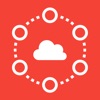
Є інший спосіб, мені це здається простішим, відкрийте відео YouTube, яке ви хочете завантажити, та додайте »dl» перед URL-адресою YouTube, і ви побачите опцію вибору якості та завантаження, ви також зможете завантажити як аудіо mp3 😉